Photoshop把雪山變為火焰山的效果
時間:2024-02-05 18:45作者:下載吧人氣:35
 網
網本教程主要用Photoshop把雪山變為火焰山的效果,教程主要為大家介紹如何使用Photoshop把一座雪山變成一座火焰山。在制作過程中主要使用了“通道混合器”、曲線、色彩平衡、等工具。
最終效果:

素材圖片:

1、打開雪山素材,按下Ctrl+JT復制出圖層1,然后使用“快速選擇工具”選取天空部分,如圖所示。

2、按下Ctrl+Shift+I對選區進行反向選擇,然后按下Ctrl+J復制出圖層2,如圖所示。

3、選擇“圖像—調整—曲線”命令,設置如圖所示。
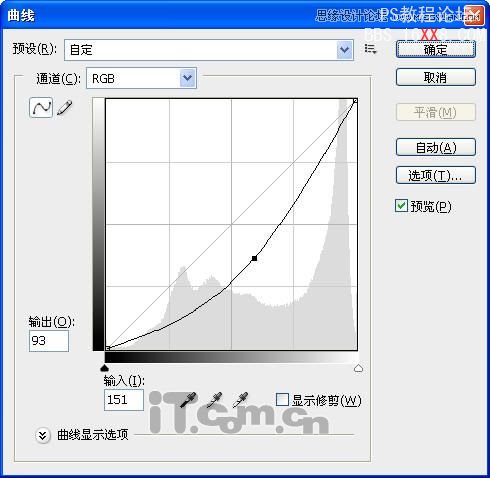
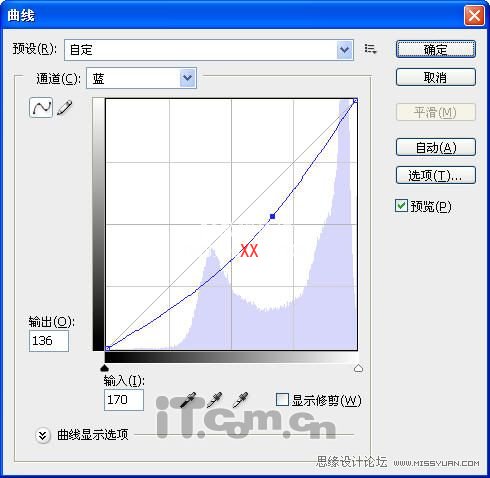
設置曲線后的效果

4、在圖層面板中單擊“創建新的填充或調整圖層”按鈕,選擇“通道混合器”,設置如圖所示。

效果:

5、按下Ctrl鍵單擊圖層2的縮略圖載入其選區并進行反向選擇,然后單擊“通道混合器1”的圖層蒙版,使用黑色的畫筆在選區中涂抹,如圖所示。

6、在圖層面板中單擊“創建新的填充或調整圖層”按鈕,選擇“色彩平衡”,設置如下圖所示。



效果:

7、選擇“色彩平衡1”圖層,按下兩次Ctrl+E向下合并圖層,如圖所示。

8、選擇圖層2,單擊“創建圖層蒙版”按鈕,然后使用黑色的“畫筆工具”涂抹,涂抹前可在屬性欄中先調節畫筆的“流量”和“不透明度”,如圖所示。
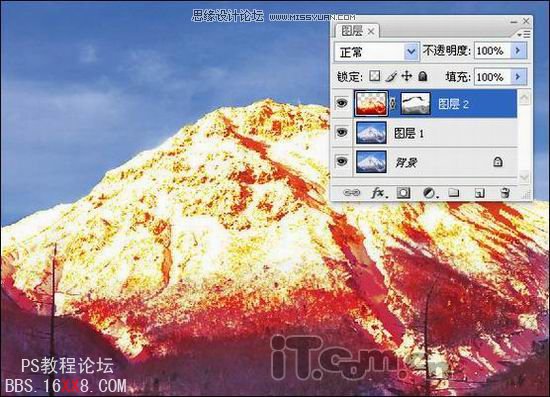
8、創建圖層3,選擇“濾鏡—渲染—云彩”命令,如圖所示。

9、設置圖層3的混合模式為疊加,然后使用橡皮擦工具消除多余的部分,如圖所示。

10、把火焰素材復制到圖版中如圖所示。

11、使用自由變換設置火焰的大小和位置,并放在“樹枝”上,設置火焰圖層的混合模式為“濾色”,如圖所示。
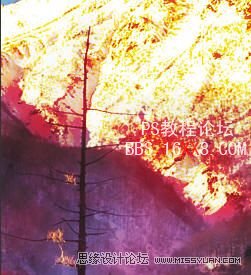
火焰山的最終效果如圖所示。


網友評論